[视频]WPS 2019怎样新建演示文稿
关于奔腾b70WPS 2019怎样新建演示文稿,期待您的经验分享,希望你能感受到,我最真诚的谢意
!
 visualname 2018-08-07 10:29:42 10557人看过 分享经验到微博
visualname 2018-08-07 10:29:42 10557人看过 分享经验到微博更新:2024-03-06 13:59:22优质经验
来自起点中文https://www.qidian.com/的优秀用户visualname,于2018-08-07在生活百科知识平台总结分享了一篇关于“WPS 2019怎样新建演示文稿九品芝麻官”的经验,非常感谢visualname的辛苦付出,他总结的解决技巧方法及常用办法如下:
 [图]2/6
[图]2/6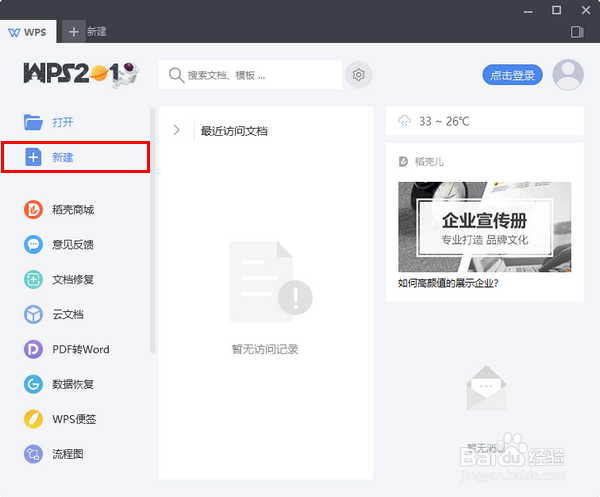 [图]3/6
[图]3/6 [图]4/6
[图]4/6 [图]5/6
[图]5/6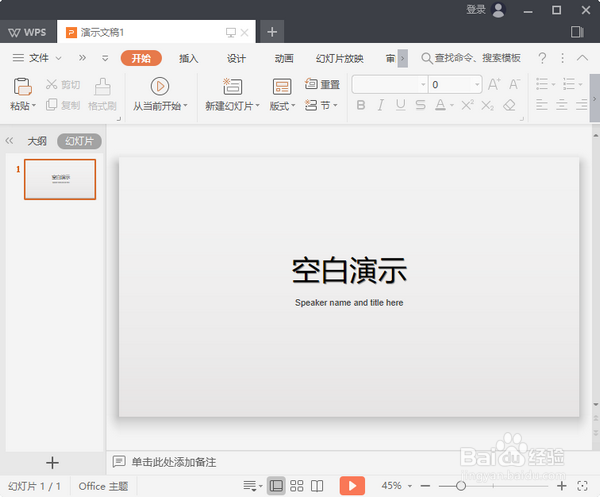 [图]6/6
[图]6/6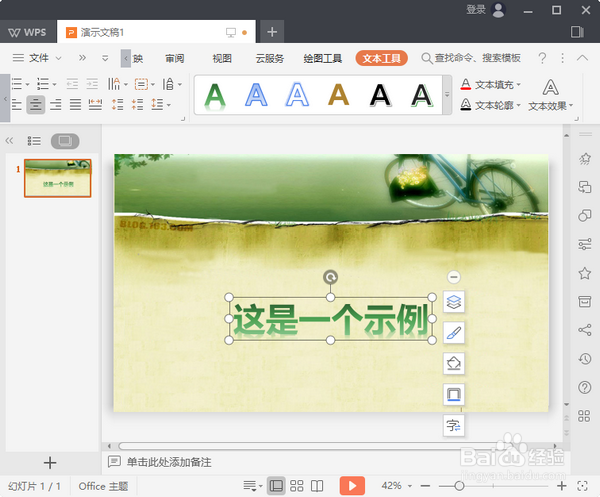 [图]WPS软件演示文稿办公
[图]WPS软件演示文稿办公
说起演示文稿,可能少部分朋友还不大清楚究竟是指什么。其实,如果我们换个说法,将它说成是类似 PPT 的幻灯演示文件,我相信大家一定能够理解这是怎么回事了。那么,怎样才能用 WPS 2019 新建一个演示文稿呢?
工具/原料
WPS 2019操作方法:
1/6分步阅读首先,鼠标双击桌面的快捷方式图标,打开WPS 2019。
 [图]2/6
[图]2/6打开WPS 2019 的主界面后,点击窗口左侧的菜单“新建”。
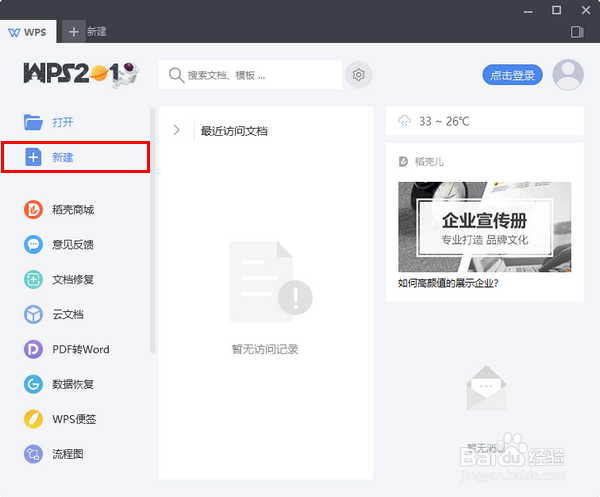 [图]3/6
[图]3/6打开新建页面以后,在顶部点击“演示”。
 [图]4/6
[图]4/6切换到演示页面以后,点击“空白演示”。
 [图]5/6
[图]5/6点击之后,就会打开空白演示文稿的编辑页面。
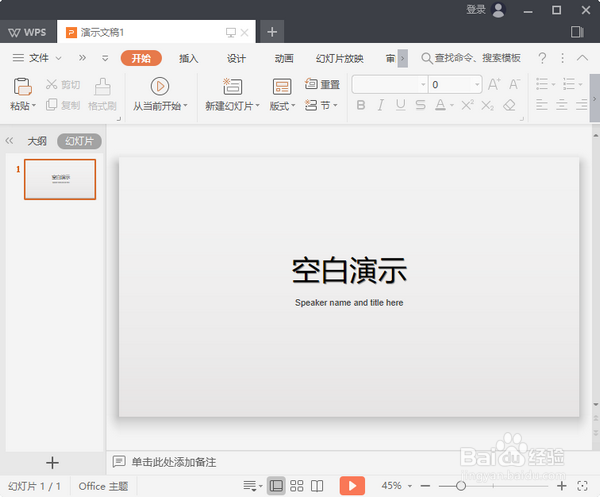 [图]6/6
[图]6/6随后,我们就可以对我们的演示文稿随意地进行编辑和修改了。
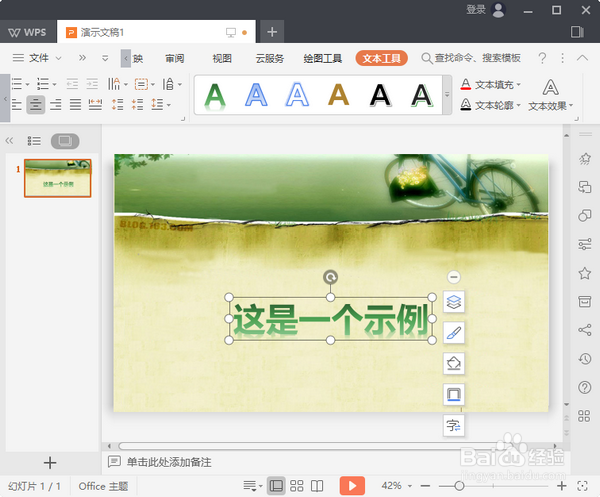 [图]WPS软件演示文稿办公
[图]WPS软件演示文稿办公编辑于2018-08-07,内容仅供参考并受版权保护
经验备注
我发现了这篇经验很有用:你也认同《WPS 2019怎样新建演示文稿》的经验分享有价值,就请和朋友们一起分享吧。另外,WPS 2019怎样新建演示文稿的经验内容仅供参考,如果您需解决具体问题(尤其法律、医学等领域),建议您详细咨询相关领域专业人士。经验知识实用生活指南-解决你所有的生活难题!未经许可,谢绝转载。本文网址:https://www.5058.cn/article/fb48e8beff41b16e622e14af.html
职场/理财经验推荐
- Q天水有啥好玩的景点
- Q是什么ps怎么把图片转换成铅笔画
- Q知道2021淘宝开店流程及费用,淘宝开店需要...
- Q怎么讲上海企业人力资源管理师四级怎么申请补...
- Q有没有淘宝店铺装修教程2021新版,10分钟学会...
- Q重磅通过住房和城乡建设部政务服务门户加注...
- Q要怎么中国银行怎么拨打人工服务
- Q怎么讲怎样炒股——股市新手入门口诀!
- Q想知道k线图基础知识k线基本形态分析
- Q有没有新手该如何操作国债逆回购?有什么流程...
- Q问大家双色球开奖号码怎么算中奖
- Q多久查询自己名下证券账户
- Q推荐新手如何开淘宝店
- Q有没有手机号不用了怎么办?移动手机卡如何办...
- Q有谁知道个体营业执照怎么注销可以网上办理
- Q在哪里新手怎样开网店详细步骤,1天学会开网...
- Q我想2019最新工资个人所得税税率表
- Q可以手把手教你开网店
- Q头条苹果手机如何投屏 苹果手机投屏到电视...
- Q[视频]小爱同学语音唤醒功能怎么设置
- Q[视频]这个芋头蒸肉的做法
- Q[视频]这样微信怎么设置钱包锁
- Q安昌古镇旅游攻略
已有 30427 位经验达人注册
已帮助 198509 人解决了问题

